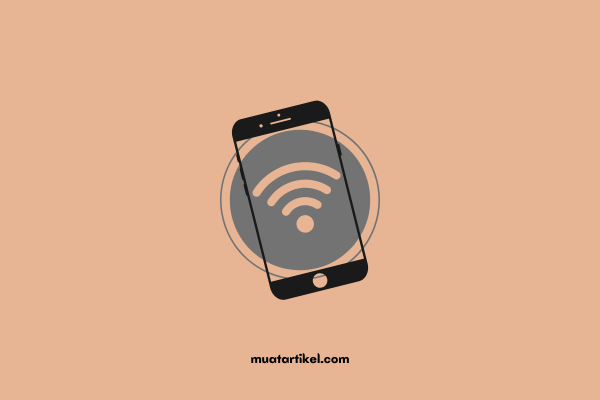
Lupa akan password WiFi merupakan hal yang lumrah terjadi. Nah, belum lagi jika device/perangkat yang digunakan tersetting otomatis dengan terkoneksi pada jaringan wifi yang ingin anda login. Yang menjadi masalahnya jika ada perangkat baru yang harus dihubungkan ke wifi.
Jangan panik, anda tidak perlu repot-repot untuk mereset modem memanggil ahli dalam hal ini, karena terdapat cara mudah untuk menyelesaikan permasalahan ini.
Terdapat beberapa cara untuk mengetahui kata sandi wifi pada jaringan atau router melalui perangkat yang sudah terhubung sebelumnya. Berikut ini penulis akan membagikan tips yakni bagaimana cara melihat password wifi yang sudah terhubung di smartphone Android dan iPhone.
Cara Mengetahui Password WiFi yang Terhubung di Smartphone Android dan iPhone
Cara Mengetahui Password WiFi di Smarthphone Android
Cara Pertama
Pada HP android sendiri terdapat cara tersembunyi untuk mengetahui password WiFi yang sebelumnya sudah terkoneksi pada suatu perangkat, nah caranya mudah lohh.
Apabila anda perangkat smarthphone anda sudah operating system Android 10 ataupun lebih baru. Dengan begitu, anda bisa mengikuti langkah-langkah berikut ini supaya tau bagaimana caranya melihat kata sandi wifi melalui jaringan yang disimpan di HP. Yuk, mari simak langkah-langkahnya:
- Buka fitur bawaan pada perangkat Android anda yaitu Pengaturan
- Lalu pilih menu Jaringan dan Internet, serta pilih opsi “Jaringan Tersimpan”
- Pada pengaturan WiFi, anda akan melihat semua jaringan WiFi yang pernah terhubung pada ponsel anda.
- Berikutnya, pilih WiFi yang ingin anda ketahui kata sandinya, lalu pilih opsi Bagikan pada bagian atas layar
- Setelah itu, anda akan diminta memasukkan PIN ataupun kata sandi HP. So, lets do it!
- Terakhir, anda akan dialihkan ke kode QR yang berupa SSID dan kata sandi jaringan WiFi tercantum pada bagian bawah dari QR tersebut.
Cara Kedua
- Pilih menu Setting atau Pengaturan
- Lalu, buka Network pada quick settings.
- Tekan menu WiFi
- Pilih Saved Network ataupun Network yang anda ingin tau kata sandinya.
- Pilih Share yang terdapat pada bagian bawah jaringan tersebut.
- Setelah itu, masukkan kode otentikasi jika anda menggunakan scan wajah atau fingerprint
- Lalu, akan dialihkan ke QR code, anda akan mengetahui teks berupa password WiFi.
- Nah, agar bisa menggunakan WiFi pada perangkat lain, anda hanya perlu memindainya.
Cara Mengetahui Password WiFi di perangkat iPhone
- Buka Settings di perangakat iPhone anda, lalu pilih iCloud
- Di menu iCloud, nyalakan Keychain
- Kemudian buka Keychain Access pada Mac
- Setelah itu, anda bisa mengikuti langkah yang sama dengan mengetahui password pada Mac.
Itulah pembahasan berupa informasi mengenai cara mengetahui password wifi yang sudah terhubung di Android dan iphone. Semoga artikel ini berguna bagi teman-teman dan selamat mencoba.

Posting Komentar